Um ein Mailkonto unter Android einzurichten, loggen Sie sich zuerst in ihr Kundenkonto ein und wechseln dann zum Produkt (Hosting-Instanz), da sich die Server-Einstellungen unterscheiden können.
Die Einstellungen finden Sie durch auswählen eines Mailkonto, danach durch wählen der Option "E-Mail-Client einrichten". Unter Manuelle Einstellungen können Sie die nötigen Informationen finden.
Sobald Sie die Server-Daten haben, öffnen Sie die Einstellungen ihres Android-Mail-Client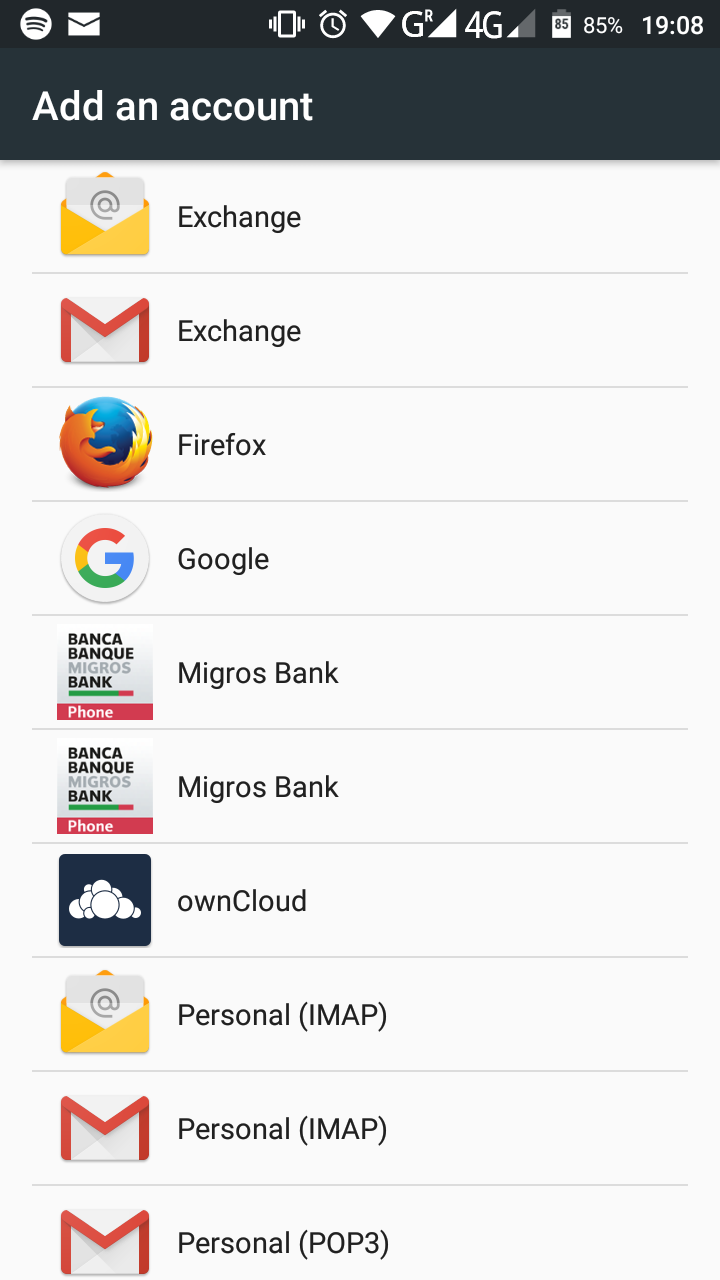
Wählen Sie "Personal (IMAP)"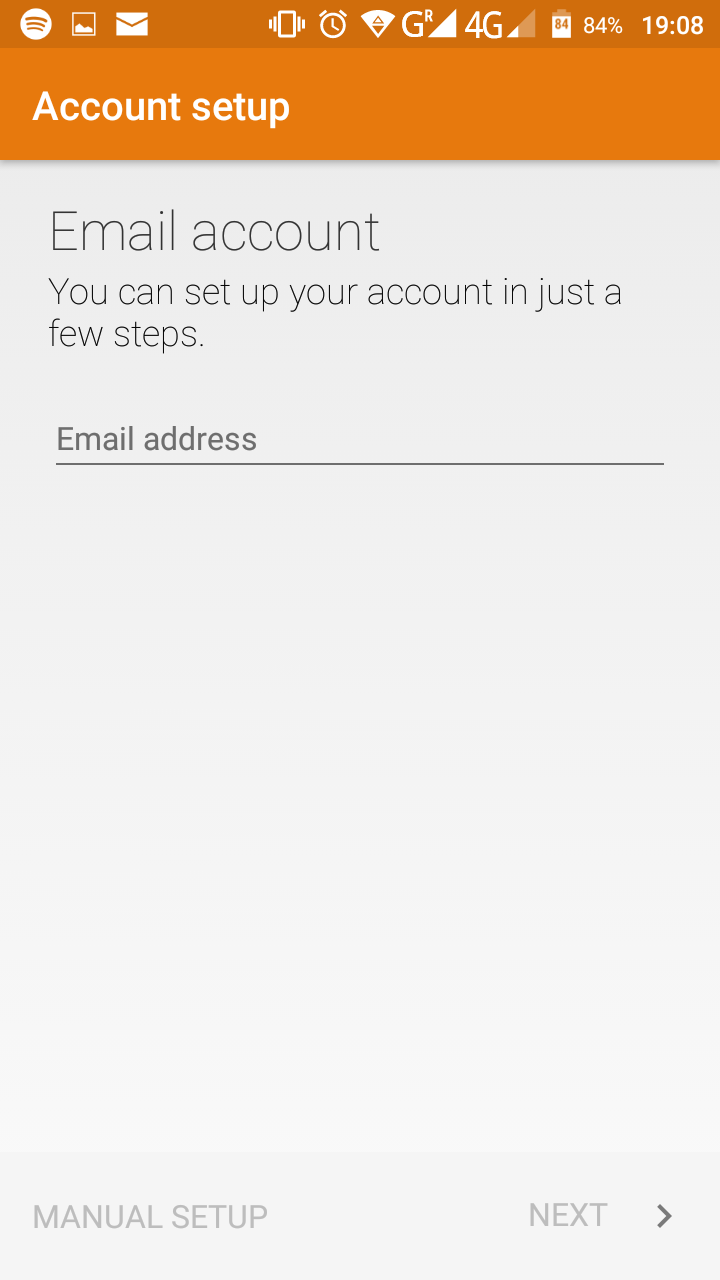
Geben Sie die E-Mail Adresse des Kontos ein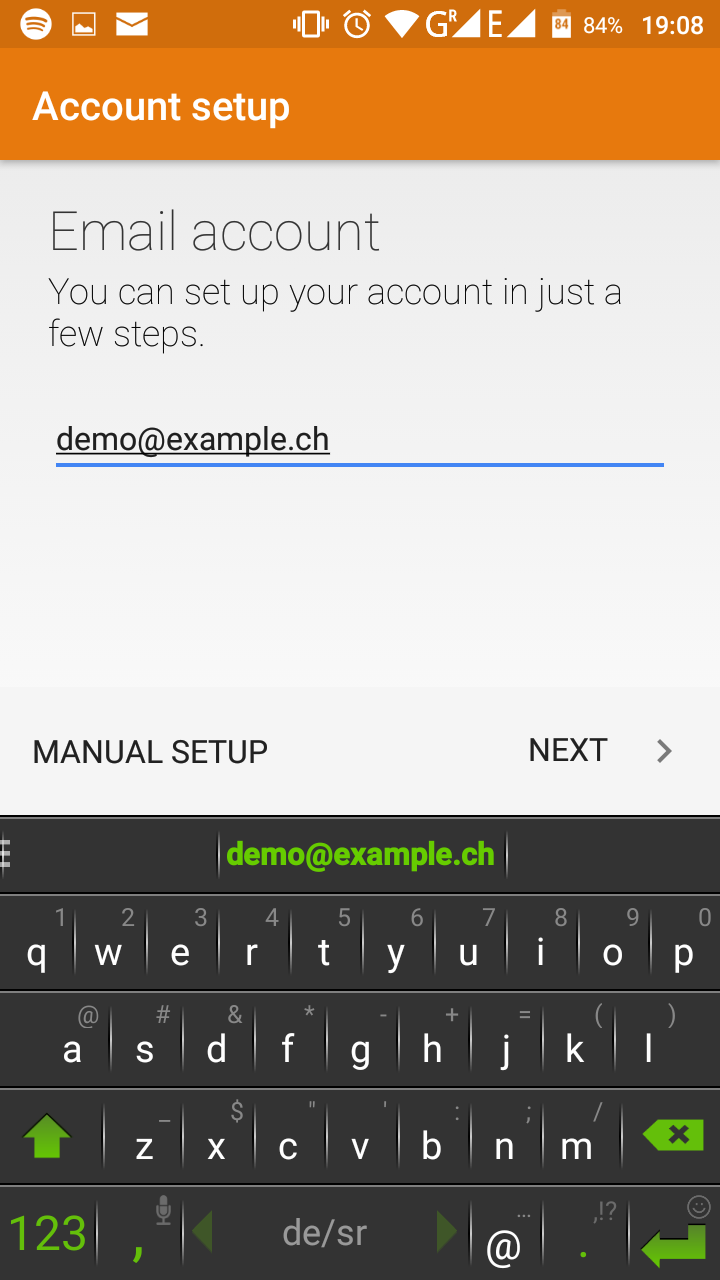
Wählen Sie "Manual Setup / Manuell einrichten"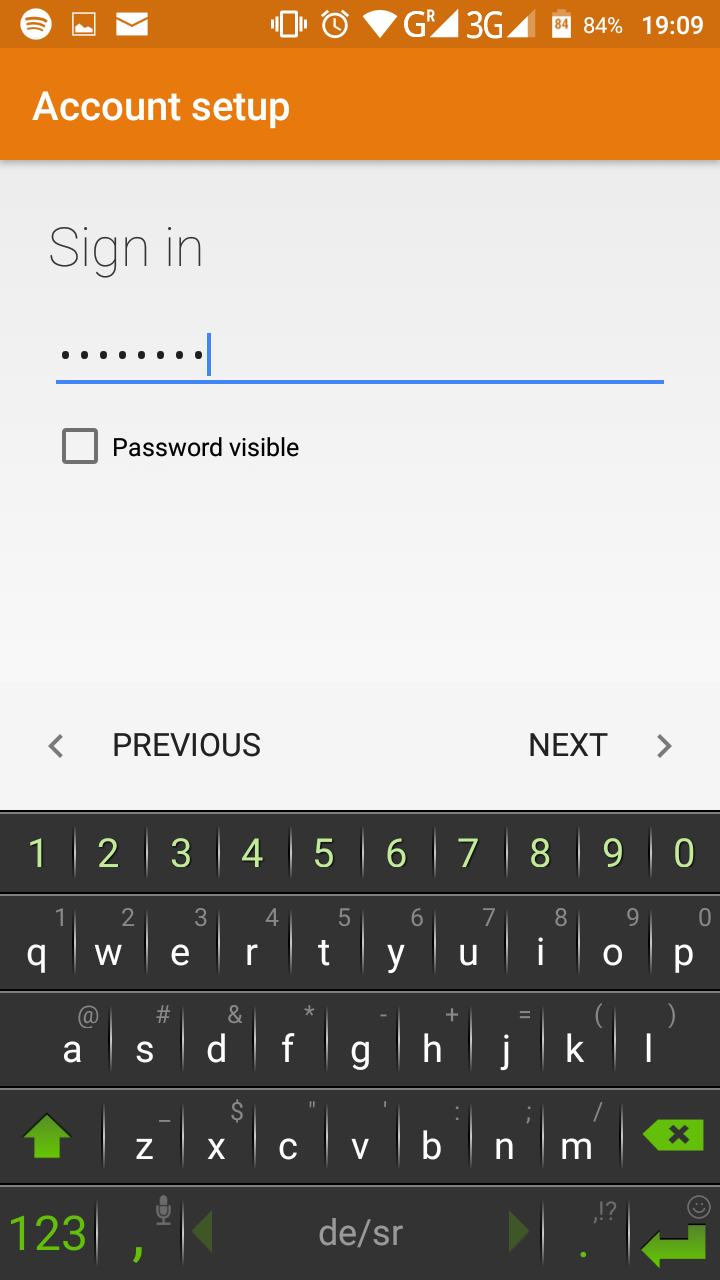
Geben Sie das Mail-Account-Passwort ein. Falls Sie dieses sehr oft falsch eingeben, kann es sein, dass Sie vom Server gesperrt werden!
Hilfe dazu finden Sie unter folgendem Link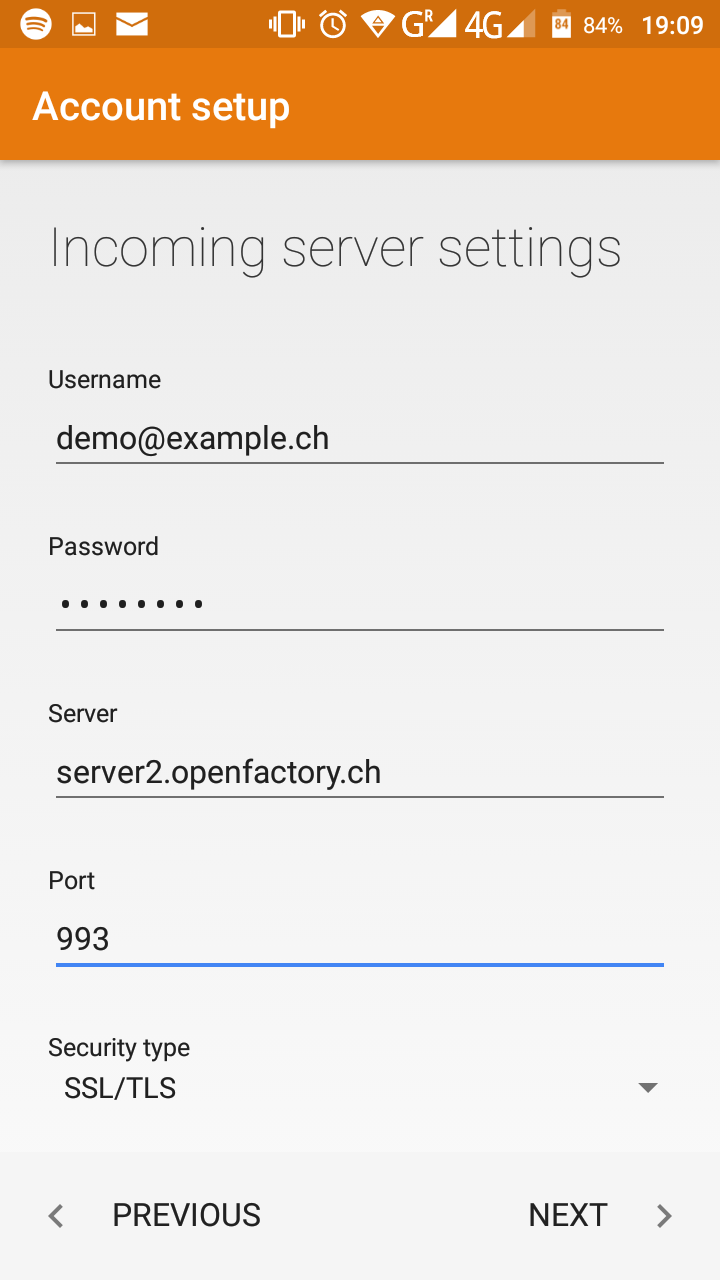
Geben Sie die Einstellungen gemäss den Angaben in Ihrem Cpanel Konto ein. Diese Zugangsdaten hier sind nur Beispiele und können variieren!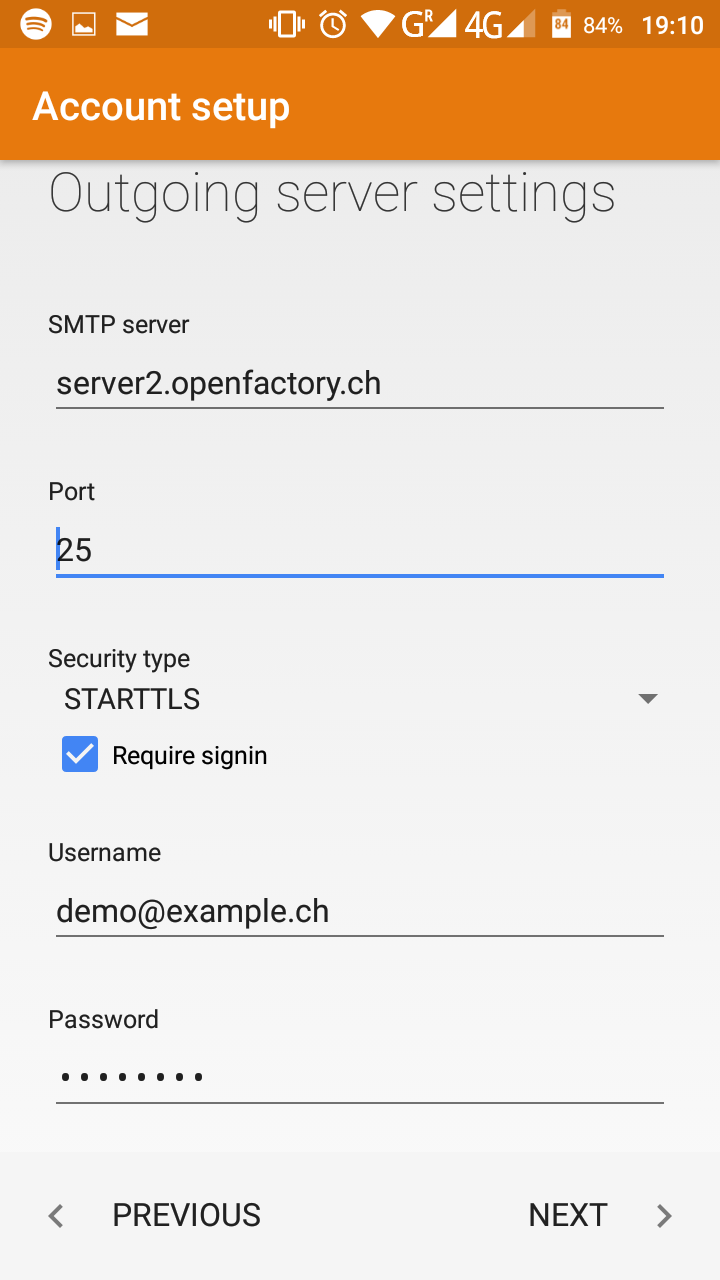
Gehen Sie die selben Einstellungen für die Ausgehenden E-Mails ein.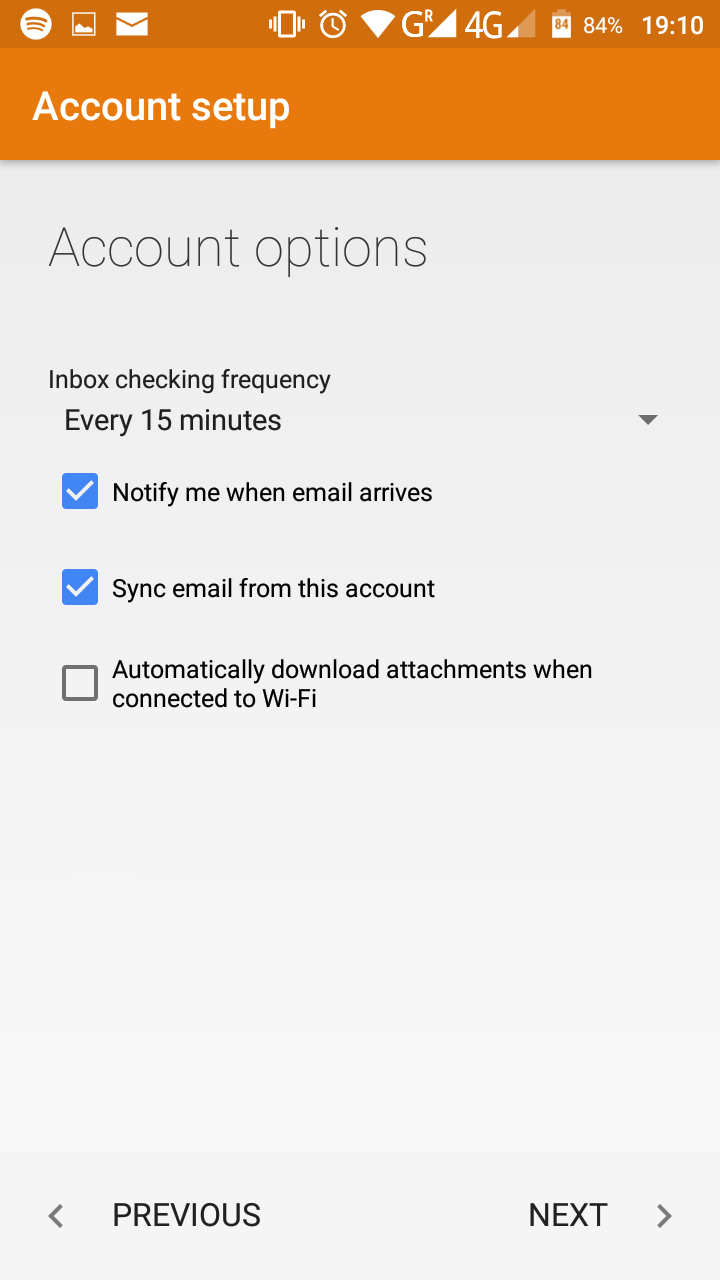
Stellen Sie die Abruf-Frequenz ihren Bedürfnissen entsprechend ein. Eine Abruffrequenz kürzer als alle 5 Minuten kann bei einer grossen Anzahl Benutzer auf einem Account zu Blockaden führen.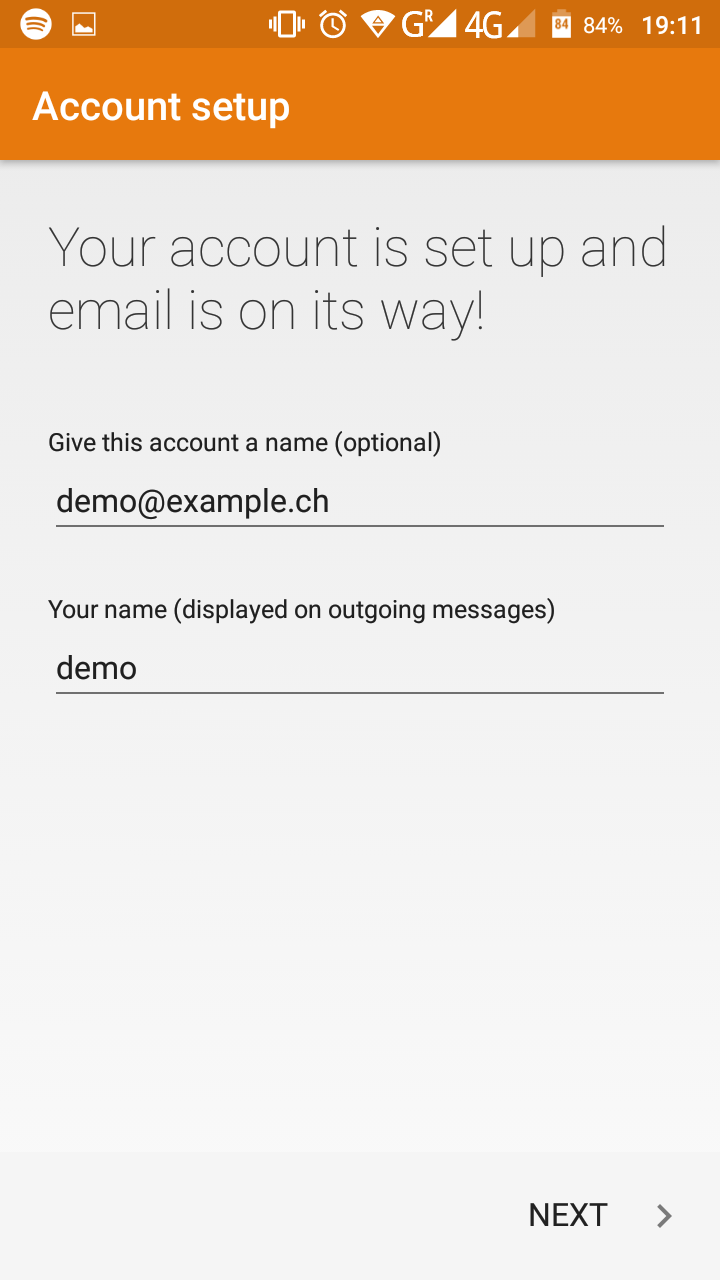
Geben Sie den Namen, und die Mailadresse an, die bei versendeten Emails angezeigt werden soll.
Damit ist die Einrichtung unter Android abgeschlossen.
- 212 Benutzer fanden dies hilfreich

